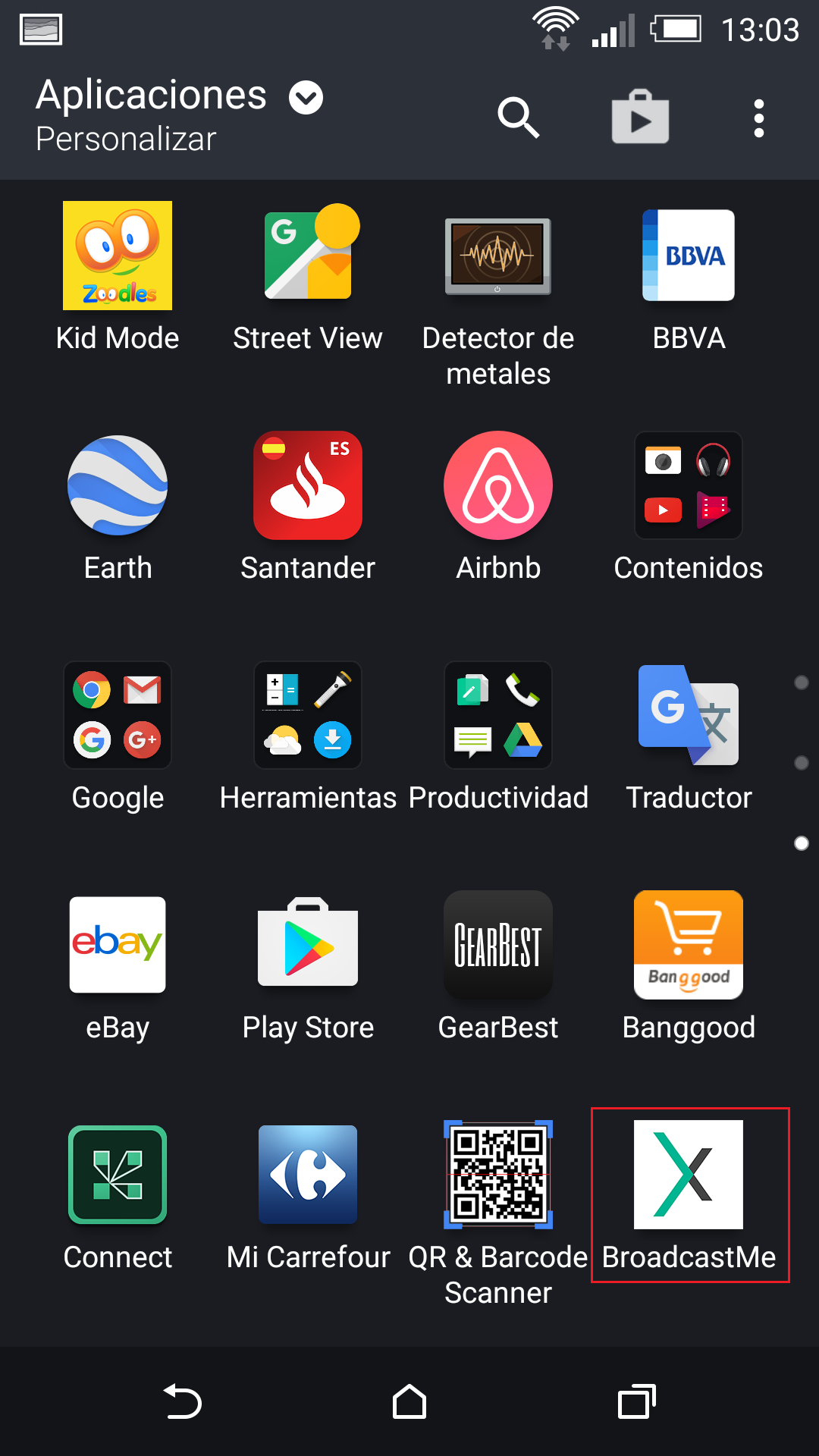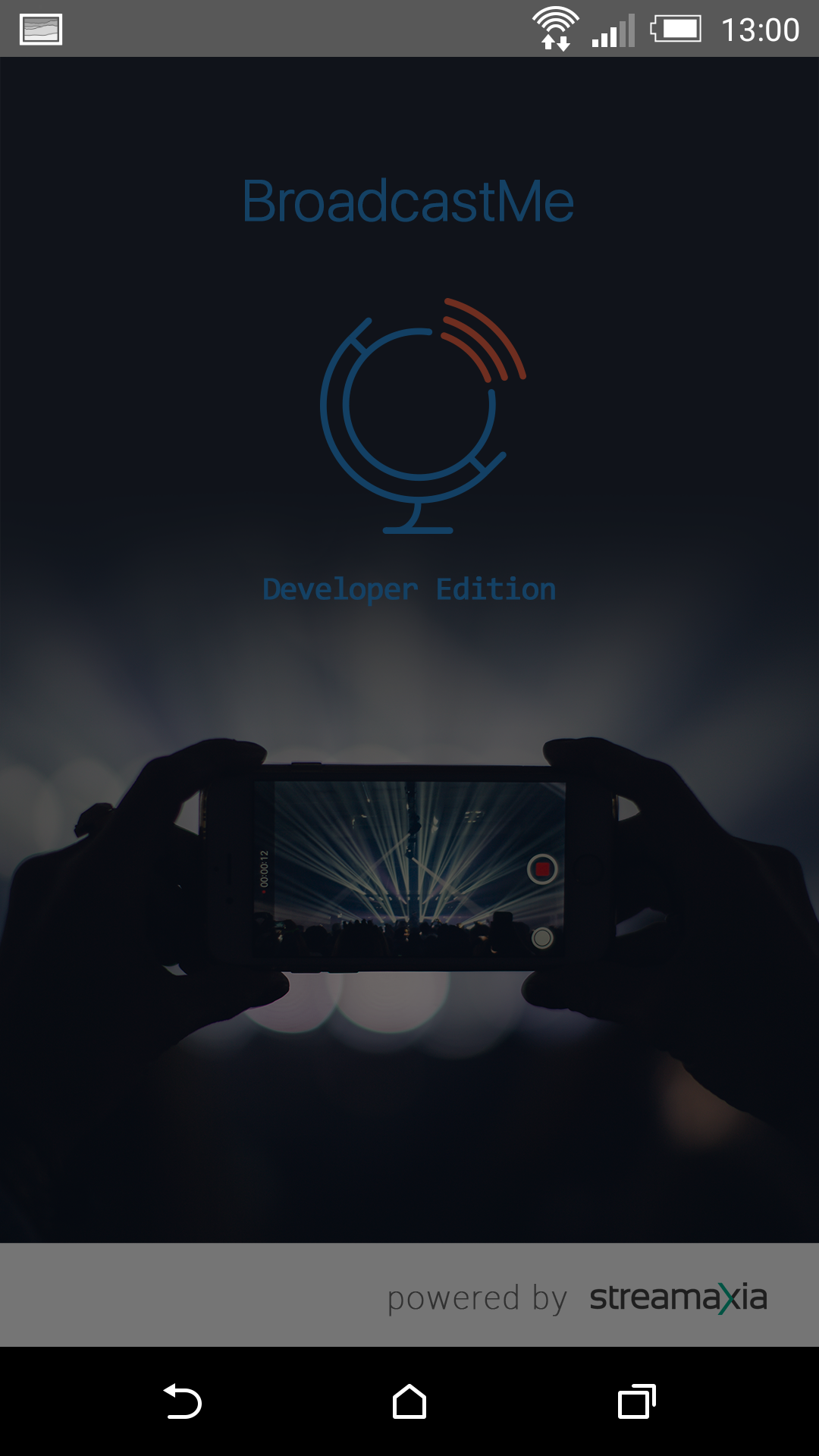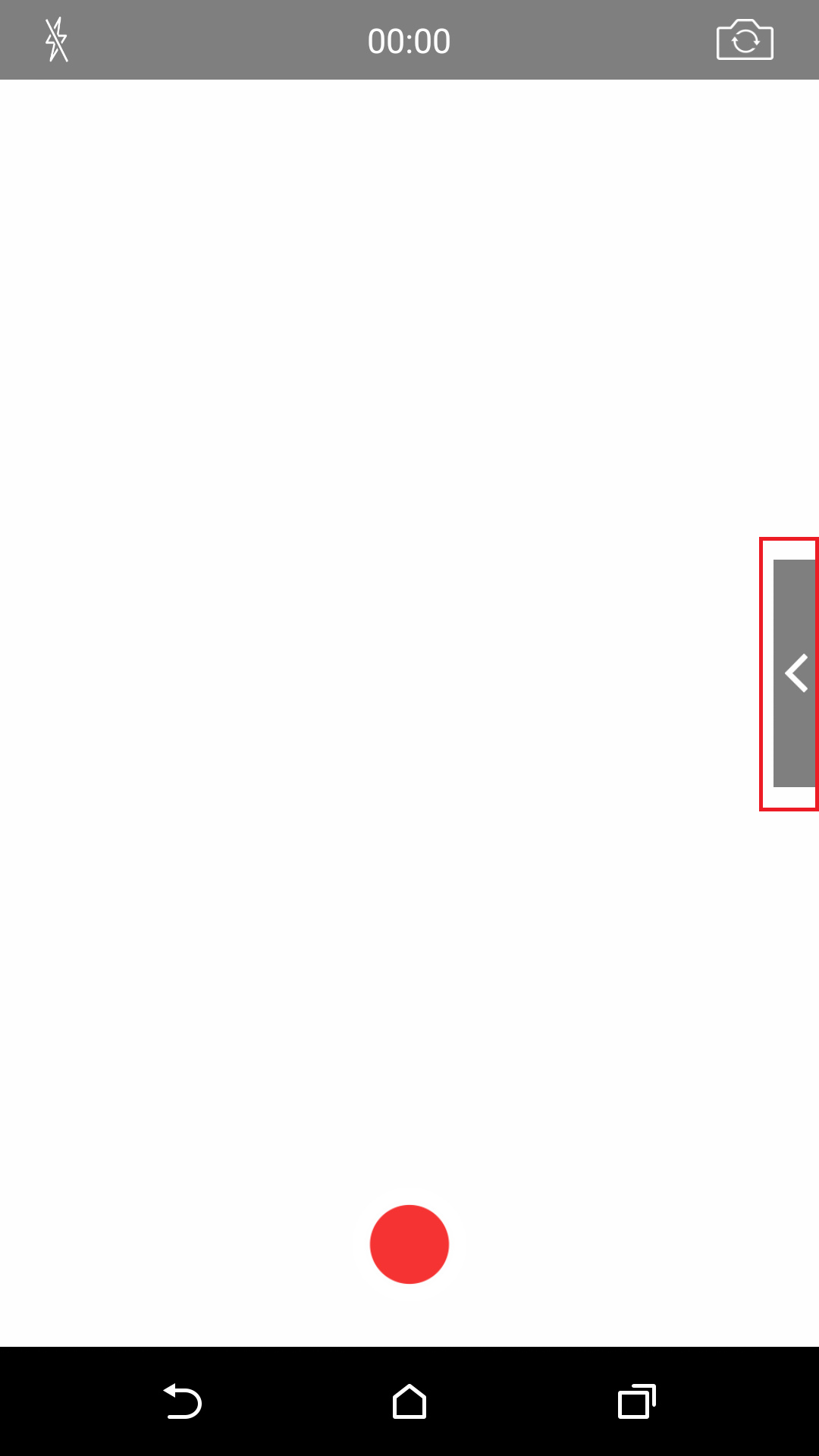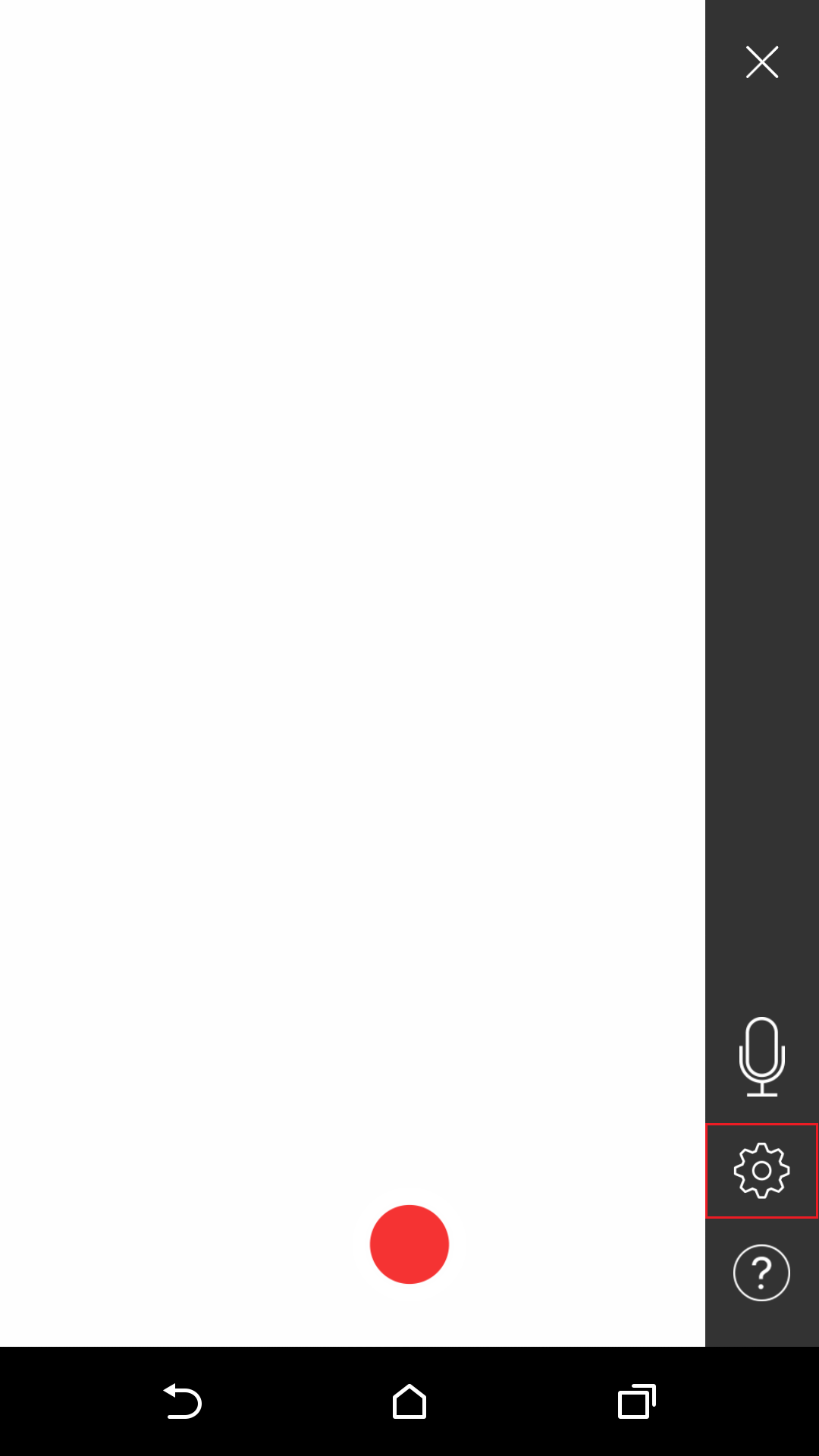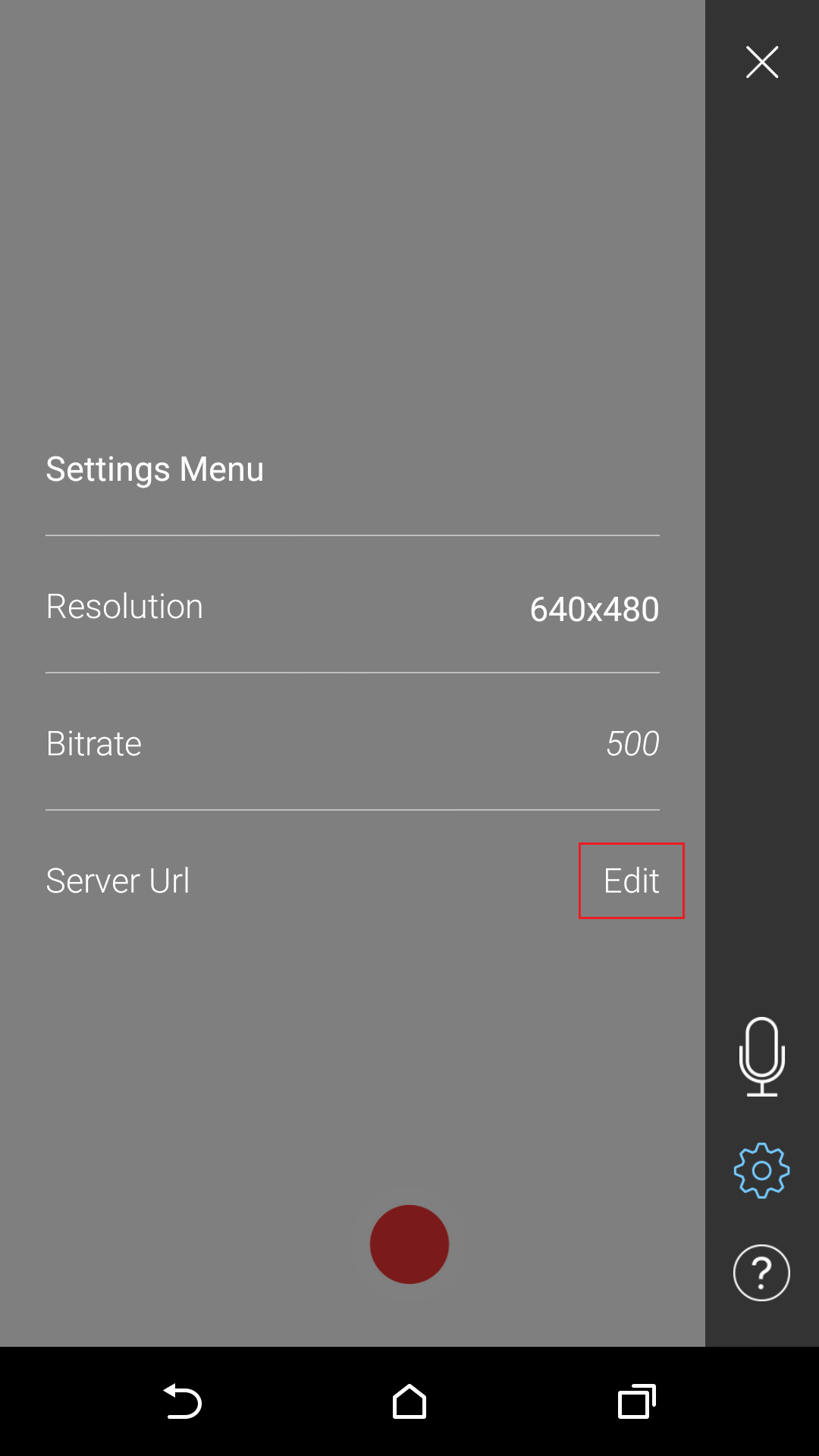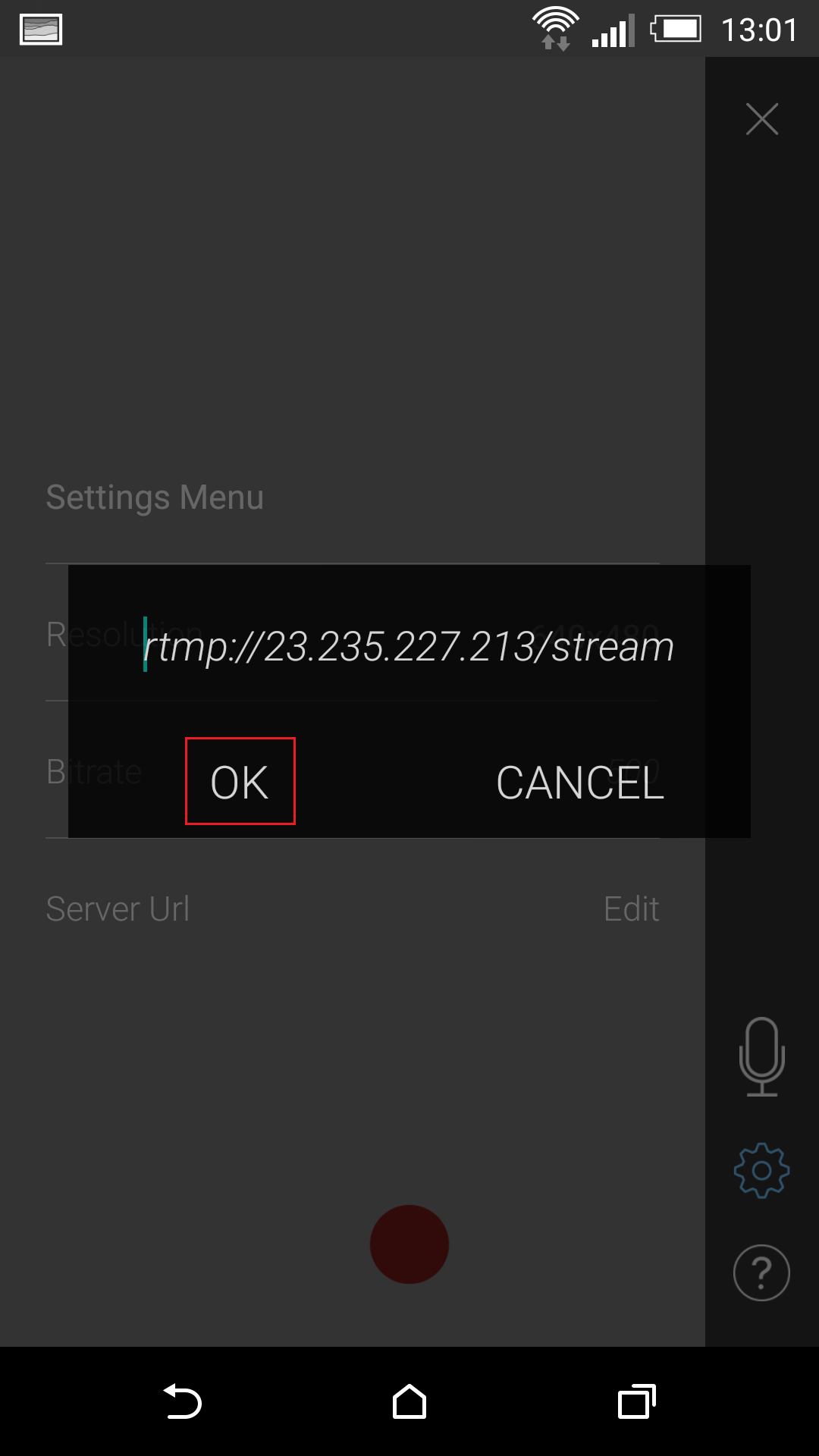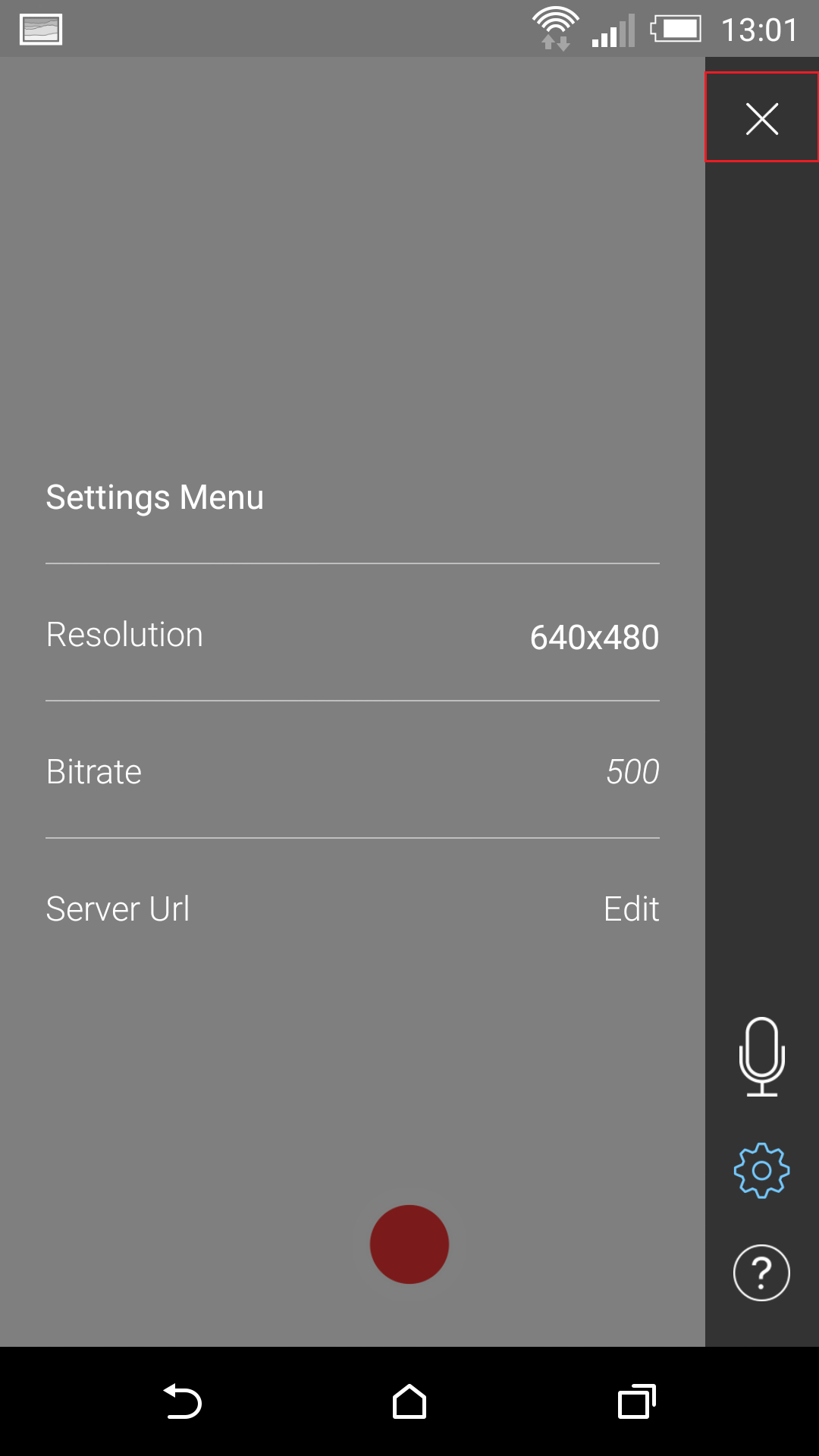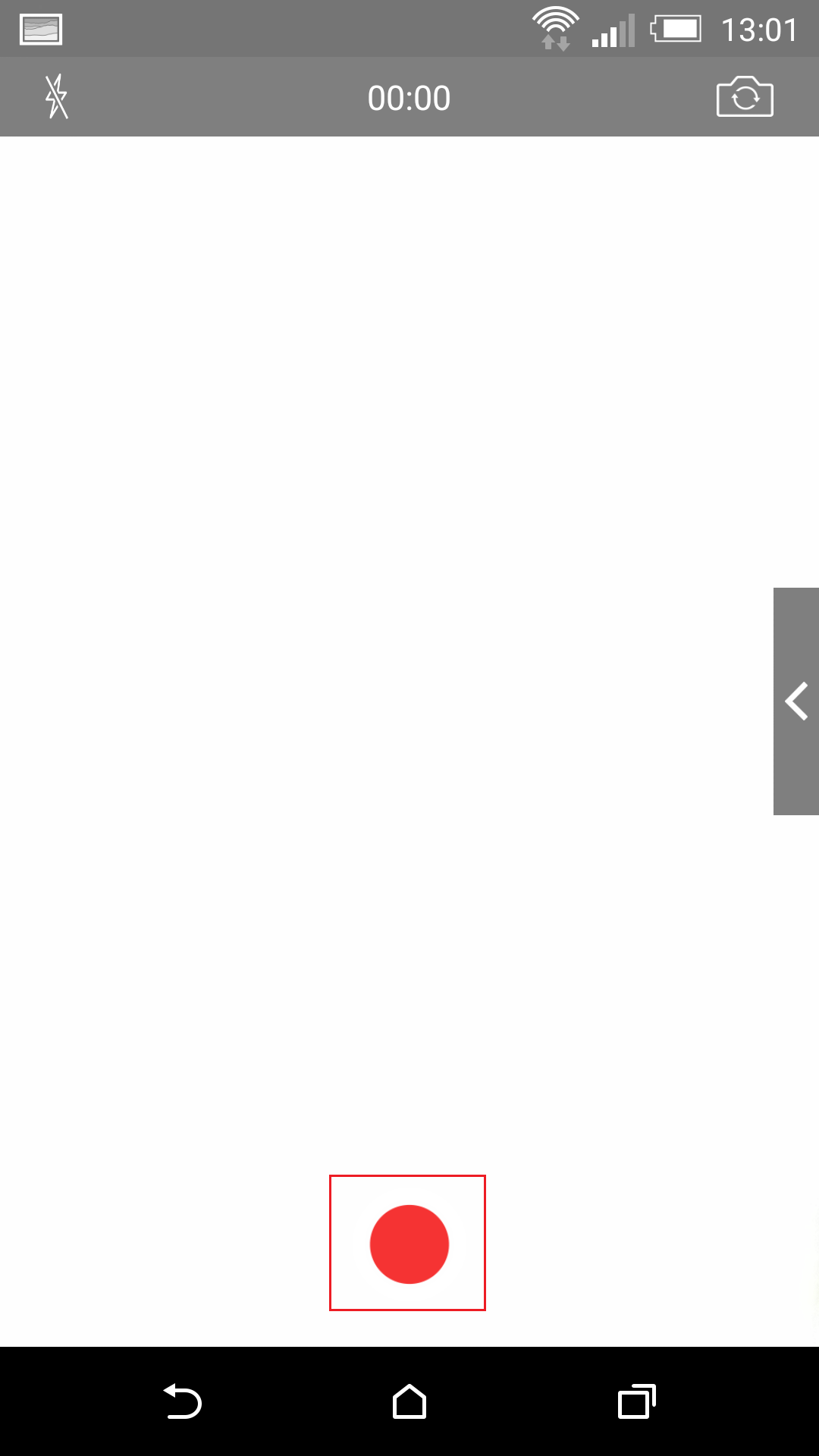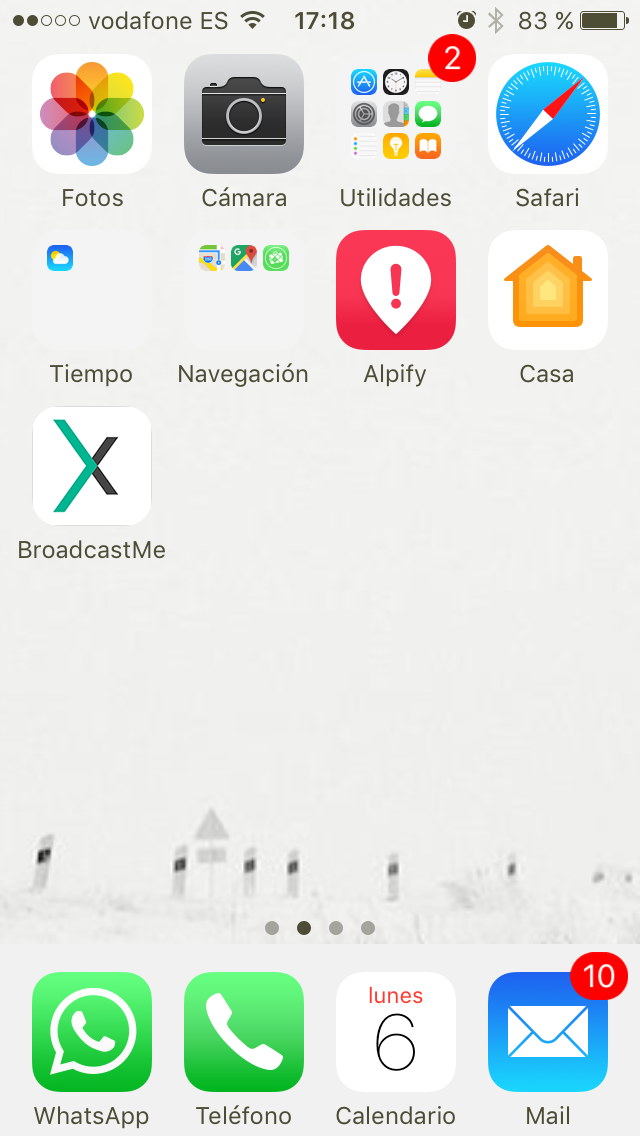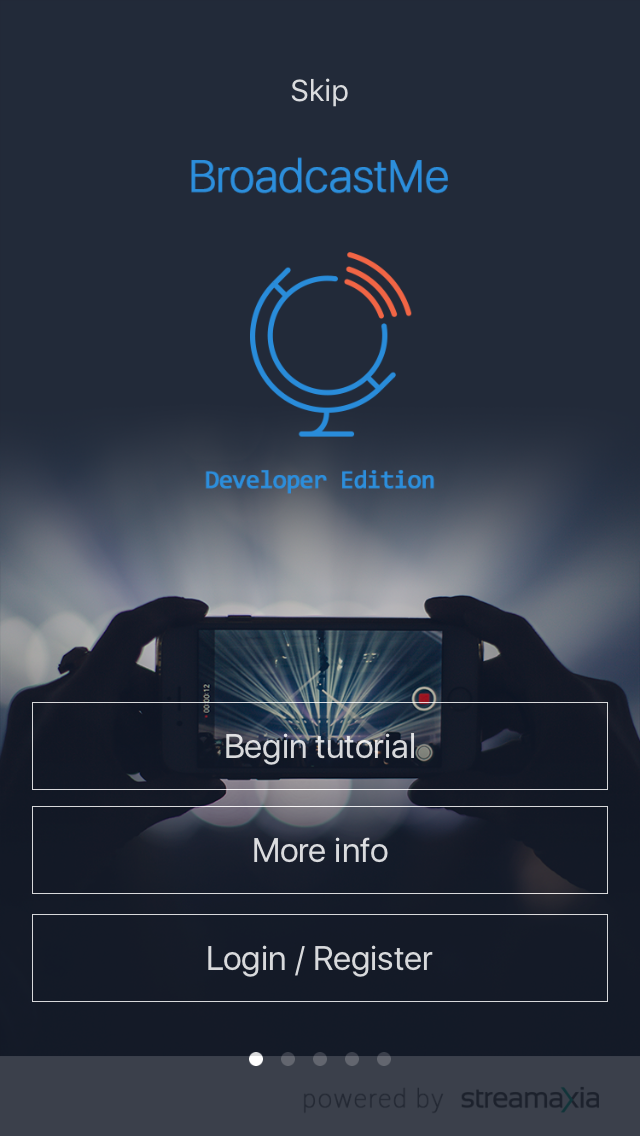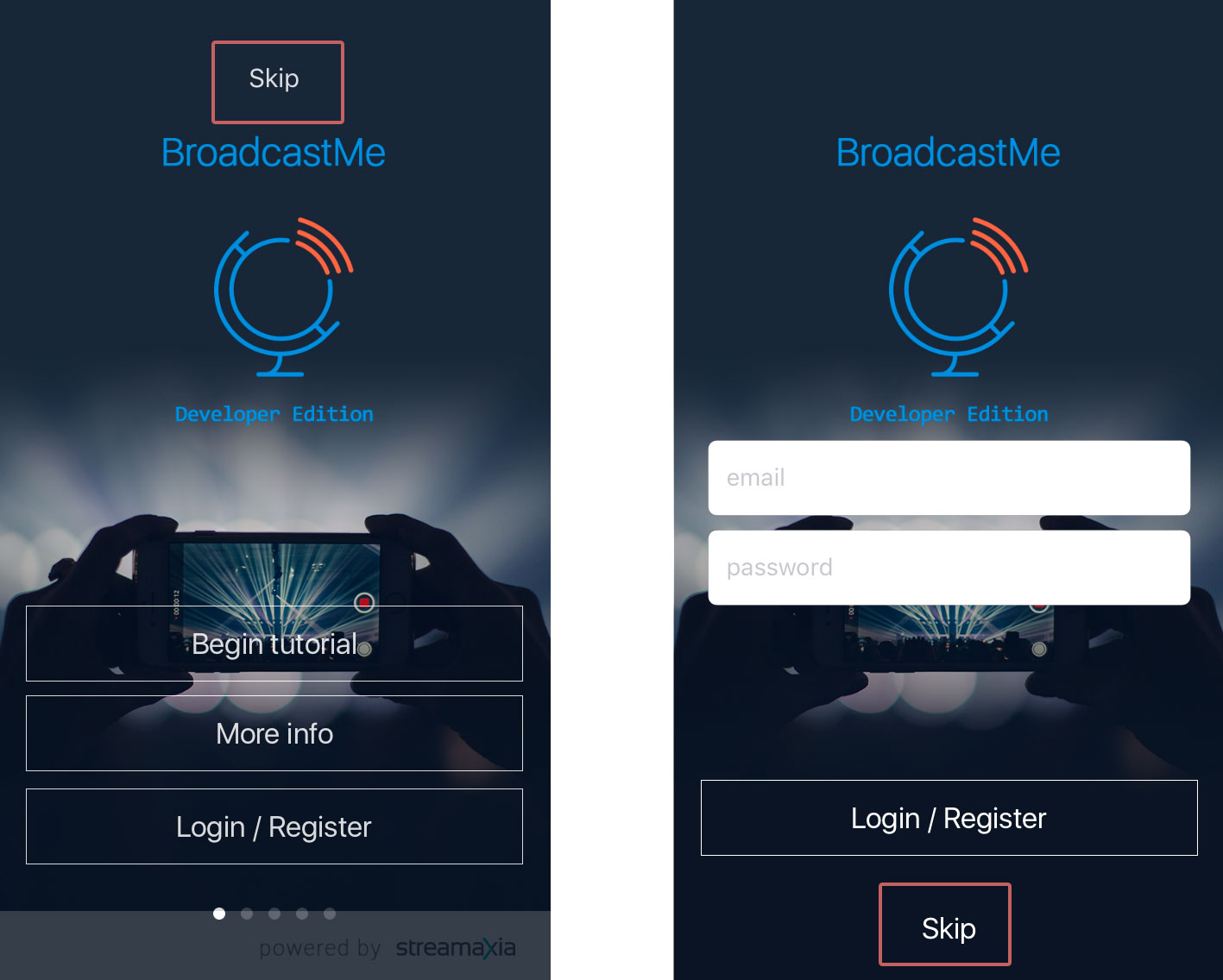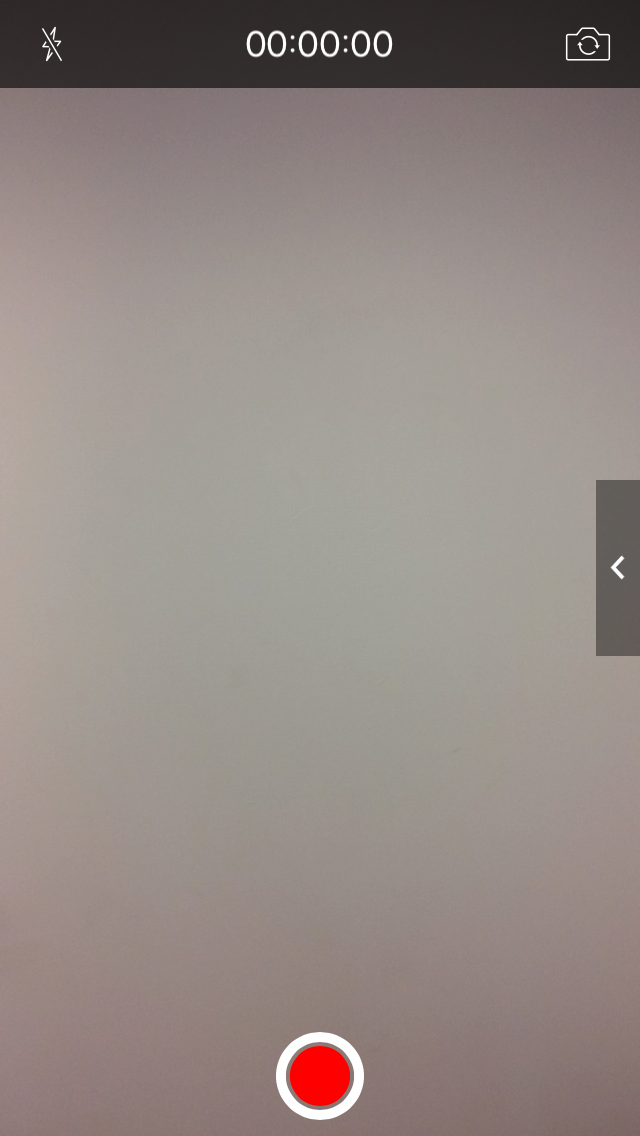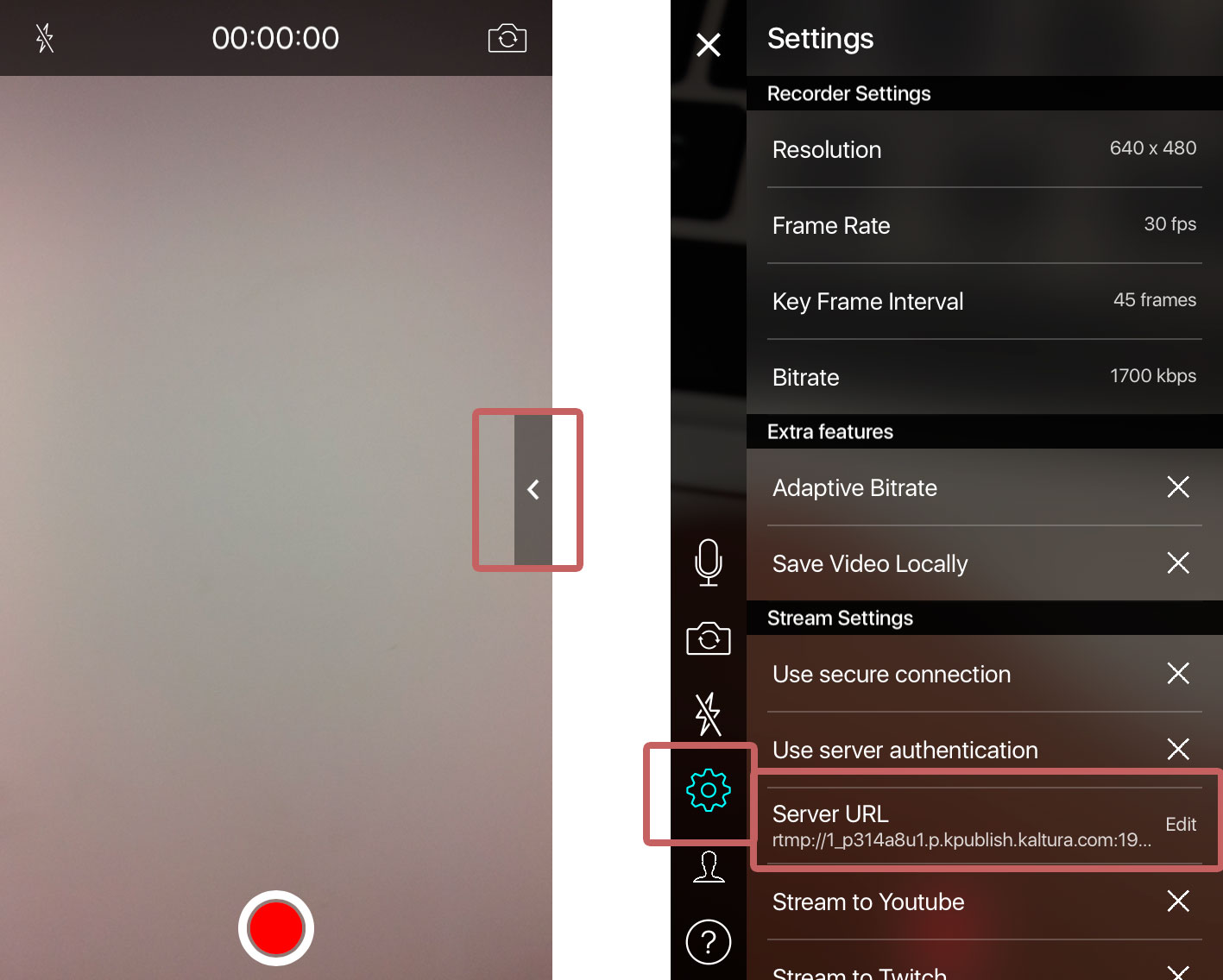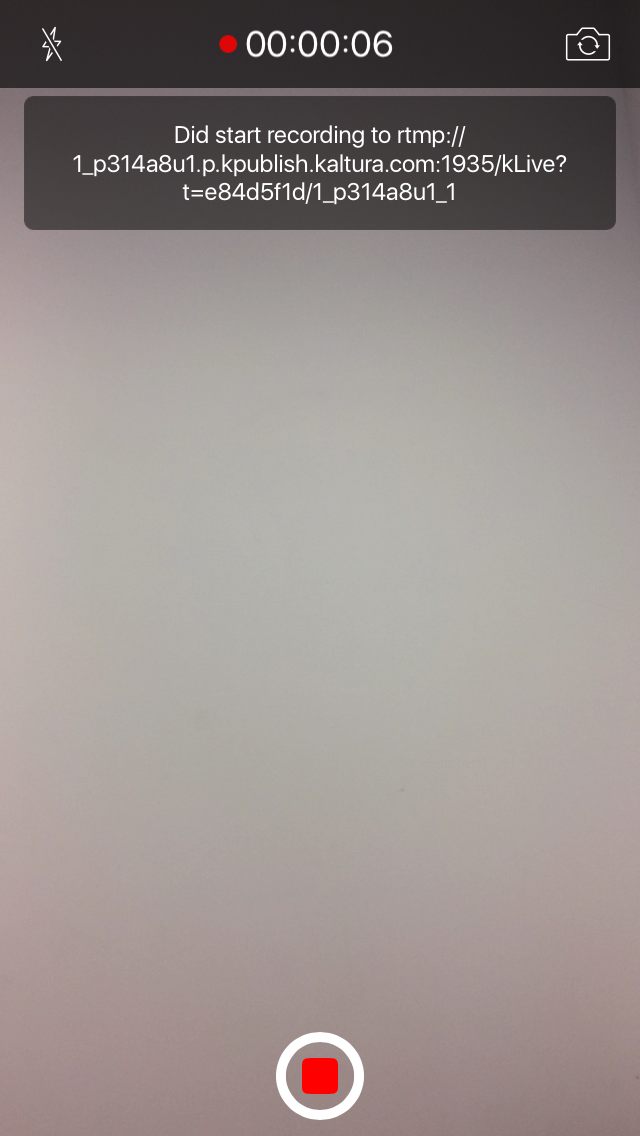¿Cómo puedo usar Broadcast Me para emitir en directo?
BroadcastMe es un software disponible para Android e IOS que permite transmitir flujos de video en directo a cualquier servidor que soporte RTMP (Video.uhu.es, YouTube, Facebook, otros).
Android
Los pasos que debe realizar para realizar una retrasmisión en directo con BroadcastMe en Android son:
-
Realizar la solitud de emisión en directo y esperar que se le remita un correo con la FMS URL y Stream Key.
-
Descargar e instalar BroadcastMe desde Google Play.
-
Ejecutar el software BroadcastME
- Esperar a que el software cargue
- Hacer clic en la pestaña de la derecha para desplegar el menú de opciones
- Hacer clic en configuración
- Dentro del bloque Server Url hacer clic en Edit
- Introducir la FMS URL y Stream Key separados por una
/y hacer clic en OK. Por ejemplo, si FMS URL valertmp://1_mal217pu.p.kpublish.kaltura.com:1935/kLive?t=1454d35dy Stream Key vale1_m0217plu_1en Server Url introduciremos el valorrtmp://1_mal217pu.p.kpublish.kaltura.com:1935/kLive?t=1454d35d/1_m0217plu_1 - Cerrar el menú de configuración
- Hacer clic en el botón REC para comenzar la transmisión en directo
- Para detener la transmisión hacer clic en el botón STOP
iOS
Los pasos que debe realizar para realizar una retrasmisión en directo con BroadcastMe en iOS son:
-
Realizar la solitud de emisión en directo y esperar que se le remita un correo con la FMS URL y Stream Key.
-
Descargar e instalar BroadcastMe desde App store.
- Abrir la aplicación desde el dispositivo.
- Una vez abierto, podemos pulsar sobre “Skip” y saltar la introducción para poder acceder directamente a la pantalla de grabación.
- El software nos vas a pedir permiso para acceder a la cámara del dispositivos, al pulsar en “Permitir” podremos ver por la cámara, apareciendo una pantalla similar a la siguiente:
-
Para empezar a emitir, primero debe introducir los datos que nos ha llegado al correo electrónico al solicitar la emisión en directo. En nuestro caso los datos son:
-
URL: rtmp://1_p314a8u1.p.kpublish.kaltura.com:1935/kLive?t=e84d5f1d
-
Clave: 1_p314a8u1_1
-
-
Para poner los datos en la configuración, debe picar sobre la pestaña de la derecha y después sobre el icono de la “tuerca”. Al realizar estos pasos podrá comprobar que hay una opción llamada Server URL. Pulse sobre Edit.
- En la ventana que le aparece debe introducir la URL/Clave, es decir en nuestro caso sería:
rtmp://1_p314a8u1.p.kpublish.kaltura.com:1935/kLive?t=e84d5f1d/1_p314a8u1_1
Una vez introducidos los datos debe picar sobre Done para que se cierre la ventana y éstos queden almacenados.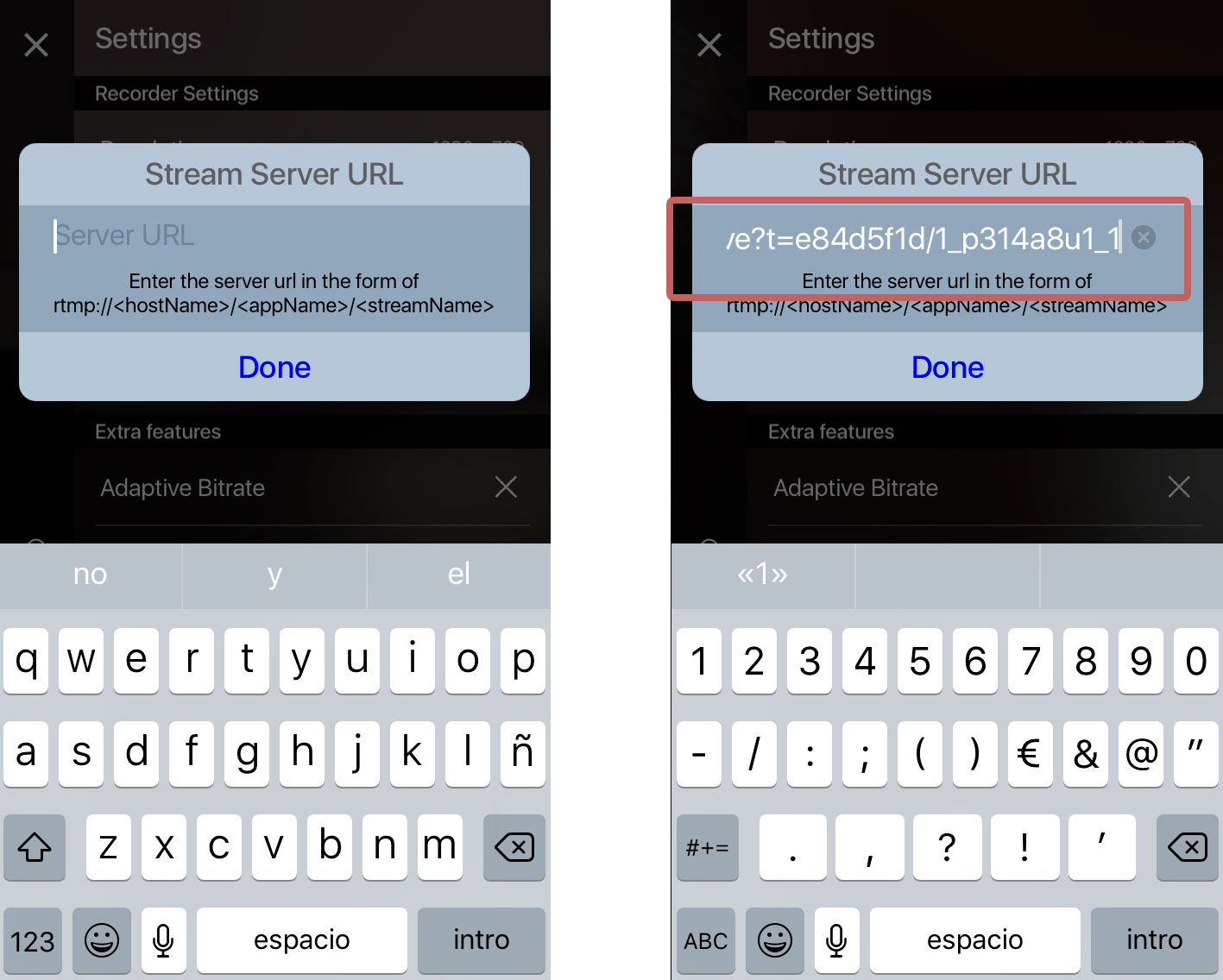
Consejo: Bale la resolución que viene por defecto de 720p - 1280 x 720 a 480p - 640 x 480 para que no ralentice la emisión.
- Salga de la pantalla configuración pulsando sobre la x que aparece en la esquina superior izquierda y ya puede empezar a emitir pulsando sobre el botón rojo o rec.
- Para parar la grabación solo debe hacer clic sobre el botón de stop.
Nota: la grabación tiene aproximadamente un minuto de retardo.
-